PS如何绘制等间距的形状?
来源:网络收集 点击: 时间:2024-09-01【导读】:
PS如何绘制等间距的形状?这个可以使用画笔来绘制,非常的简单,下面就来给大家演示一下。品牌型号:联想小新16Pro 系统版本:Windows 11 软件版本:Adobe Photoshop 2018方法/步骤1/5分步阅读 2/5
2/5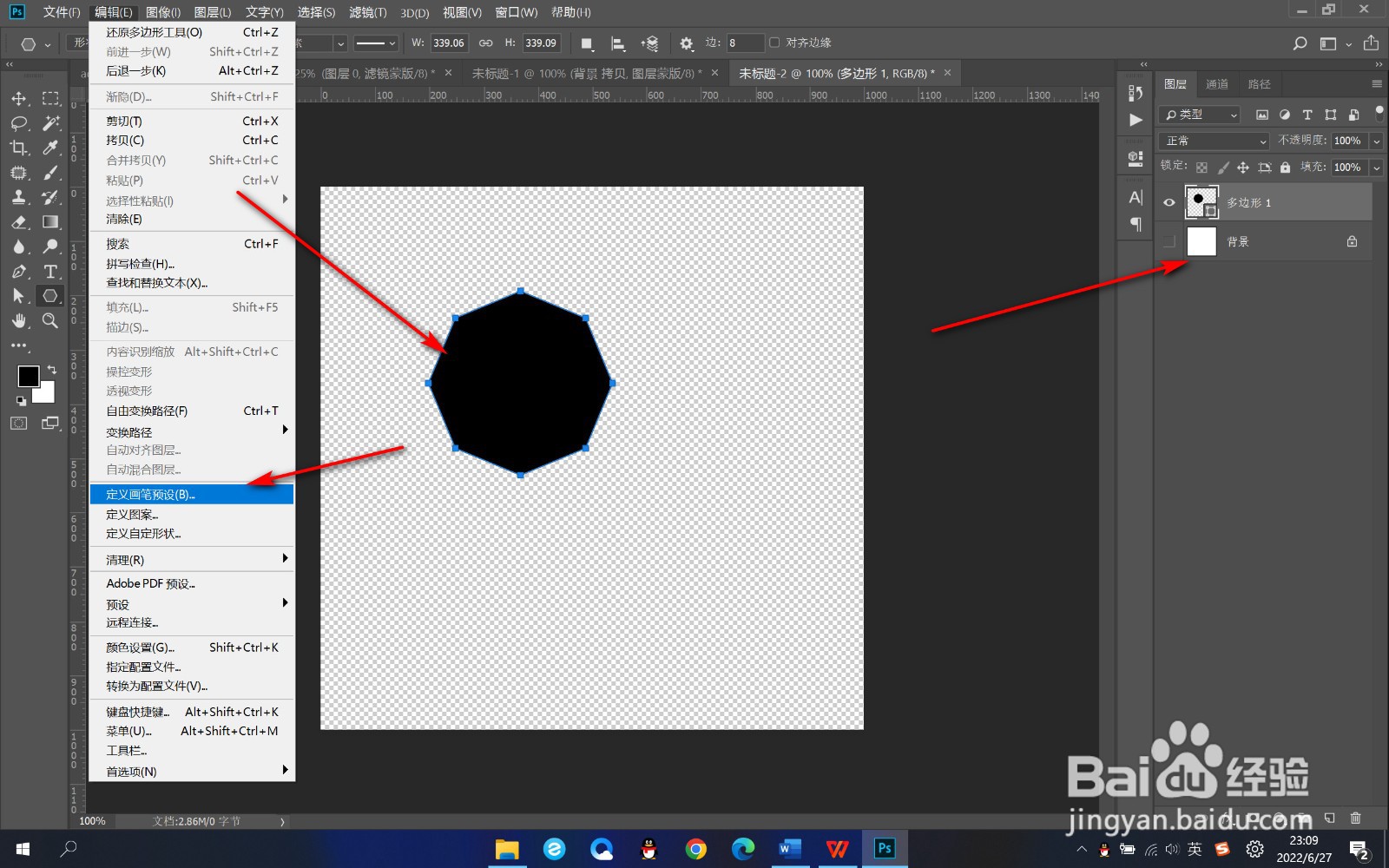 3/5
3/5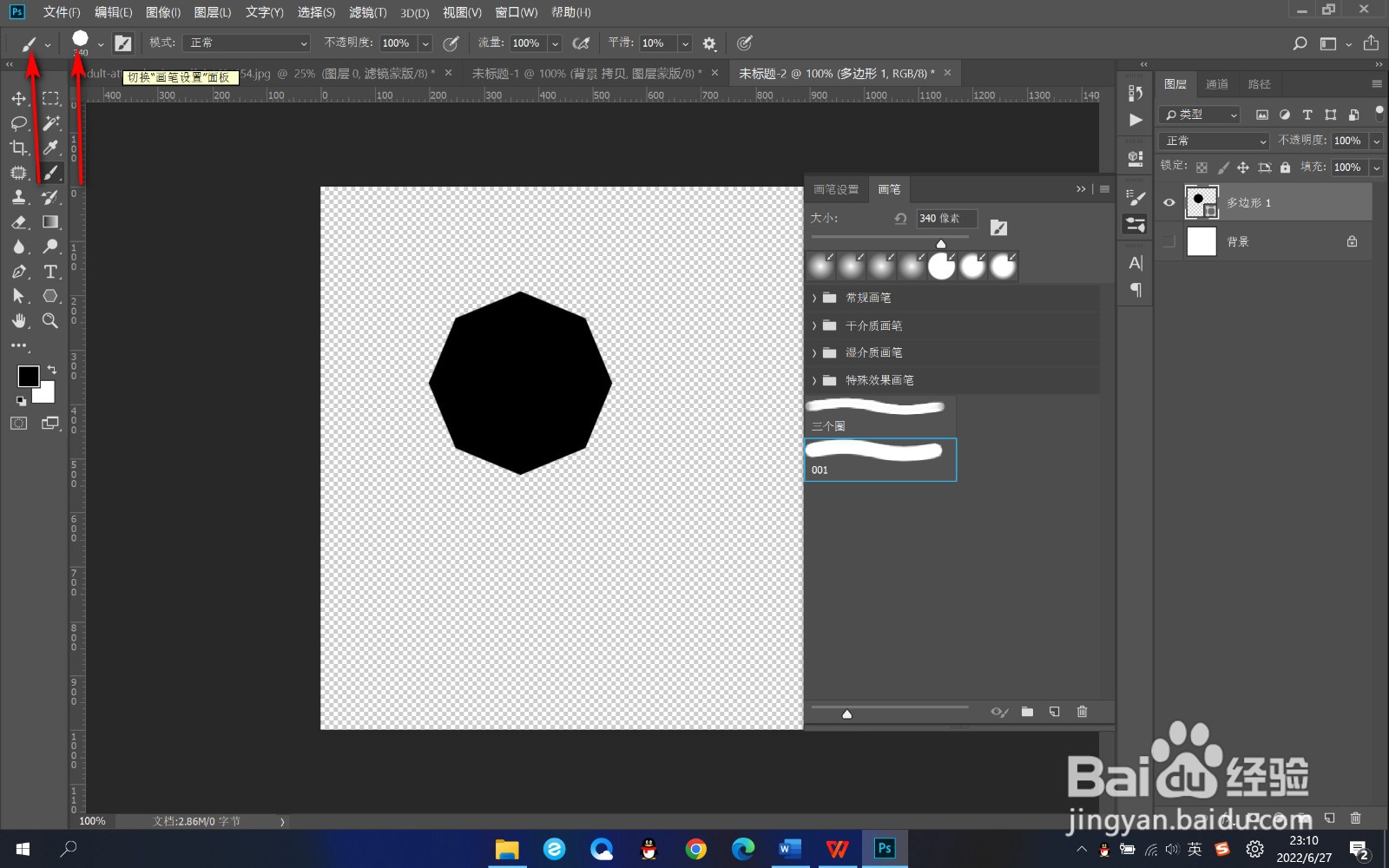 4/5
4/5 5/5
5/5 总结1/1
总结1/1
1.首先我们要绘制一个这样的八边形。
 2/5
2/52.然后去掉背景,将它定义为画笔预设。
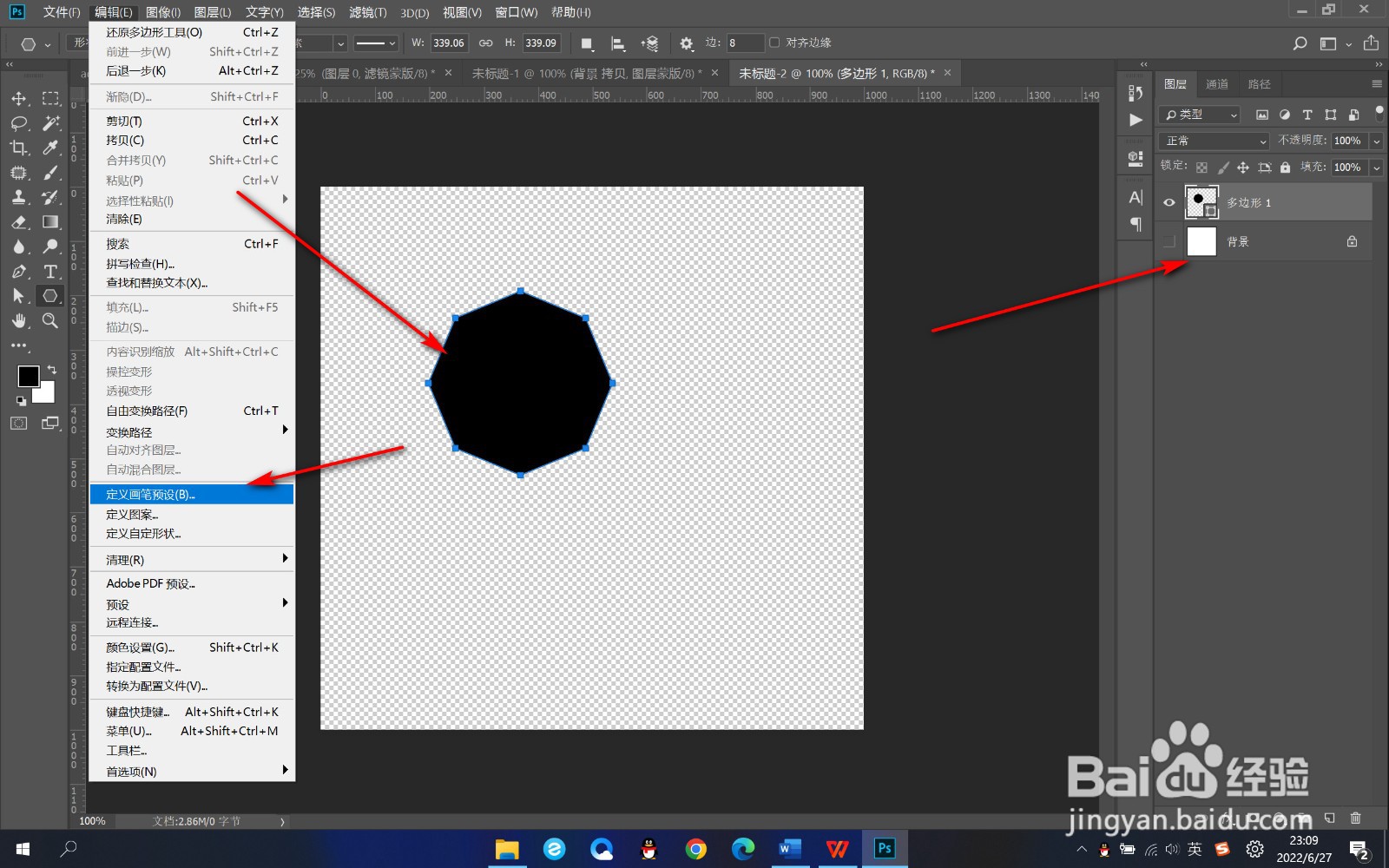 3/5
3/53.然后切换成画笔工具,画笔就变成了八边形了。
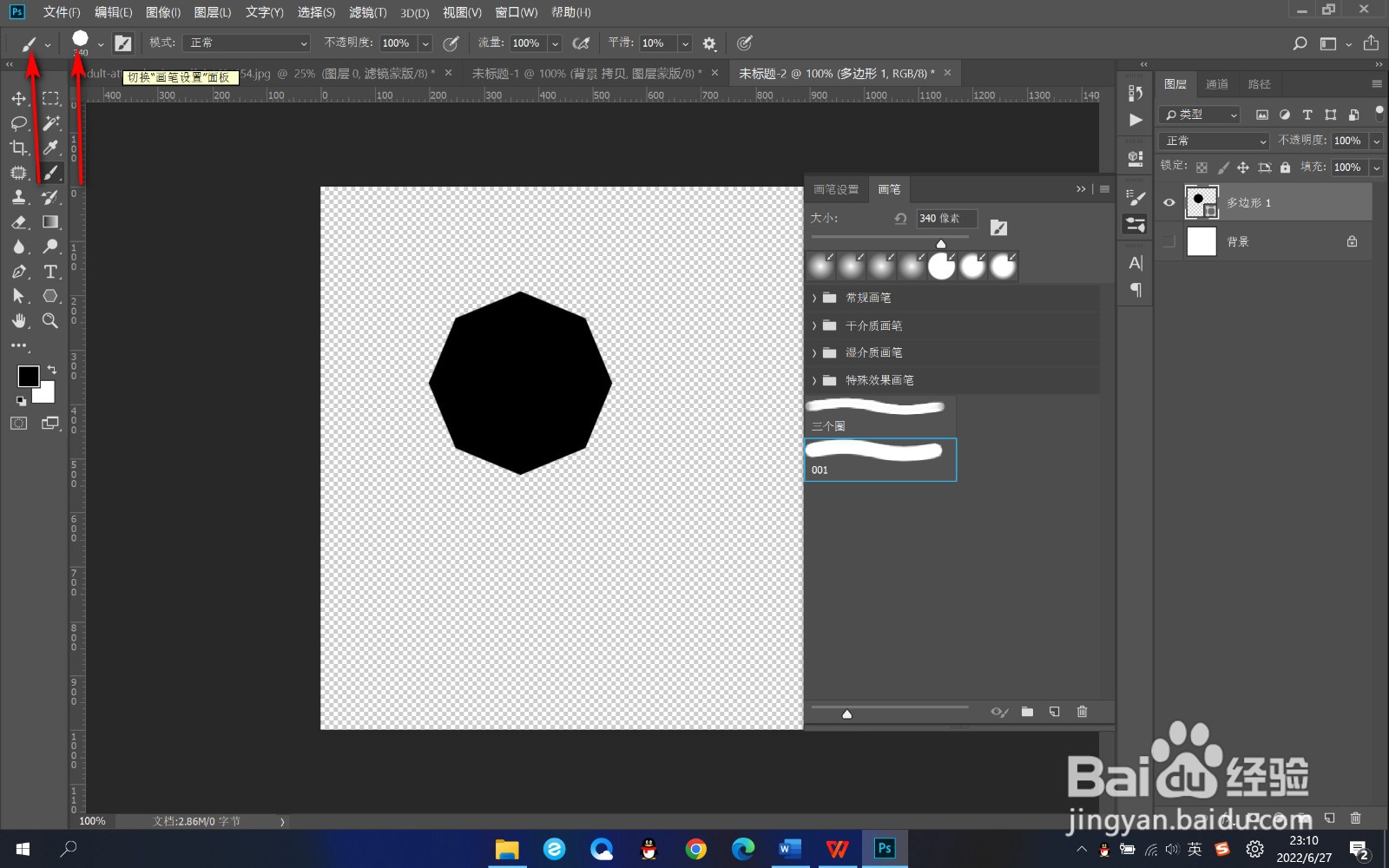 4/5
4/54.然后我们打开画笔预设,调整一下画笔的间距,可以看到下方的预览效果。
 5/5
5/55.这个时候在画笔状态下拖拽鼠标,就可以直接绘制等间距的形状了,非常的方便。
 总结1/1
总结1/11.首先我们要绘制一个这样的八边形。
2.然后去掉背景,将它定义为画笔预设。
3.然后切换成画笔工具,画笔就变成了八边形了。
4.然后我们打开画笔预设,调整一下画笔的间距,可以看到下方的预览效果。
5.这个时候在画笔状态下拖拽鼠标,就可以直接绘制等间距的形状了,非常的方便。
注意事项打开画笔预设,调整一下画笔的间距,可以看到下方的预览效果。
PS等距形状版权声明:
1、本文系转载,版权归原作者所有,旨在传递信息,不代表看本站的观点和立场。
2、本站仅提供信息发布平台,不承担相关法律责任。
3、若侵犯您的版权或隐私,请联系本站管理员删除。
4、文章链接:http://www.1haoku.cn/art_1184425.html
上一篇:已经买了机票怎么升舱
下一篇:开心久久如何在WIFI下自动播放搜索结果页视频
 订阅
订阅